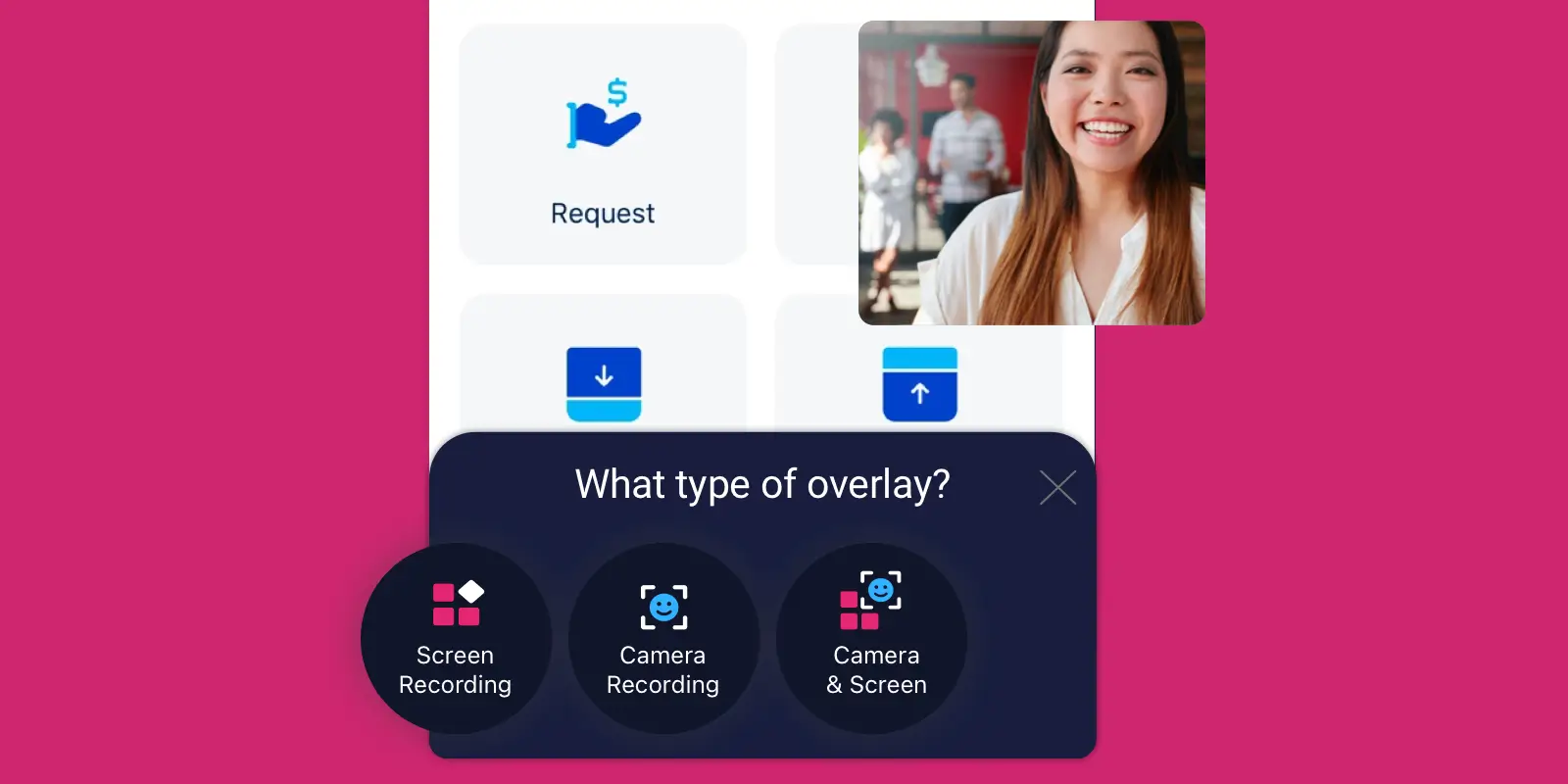دلایل مختلفی وجود دارد که ممکن است نیاز داشته باشید صفحه نمایش خود را در اندروید ضبط کنید، چه برای آموزش های ویدیویی اولیه و چه برای بررسی های پیچیده تر با پخش زنده. اما دقیقاً چگونه می توان در اندروید ضبط صفحه نمایش داد؟ و بهترین ابزار برای ضبط صفحه نمایش دستگاه های اندرویدی چیست؟
در سپتامبر 2020، اندروید 11 یک ضبط کننده صفحه نمایش را به دستگاه های اندرویدی معرفی کرد. اگرچه این ابزار ممکن است ابتدایی باشد، اما برای ضبط فیلم های بازی یا ایجاد آموزش های ویدئویی در گوشی شما مفید است. با این حال، اگر از نسخه قدیمیتر اندروید استفاده میکنید یا به ویژگیهای پیشرفتهتری نیاز دارید، میتوانید یک برنامه ضبط صفحه شخص ثالث مانند برنامه ضبط صفحه Android ScreenPal را انتخاب کنید.
اگر کاربر اندروید هستید، می توانید از ضبط کننده داخلی صفحه نمایش برای ضبط صفحه نمایش خود با وضوح بالا استفاده کنید. این ضبط کننده صفحه نمایش داخلی اندروید به شما امکان می دهد صدا را از میکروفون خود ضبط کنید و حتی لمس روی صفحه نمایش خود را ضبط کنید. با این حال، فاقد توانایی اضافه کردن موسیقی، جلوههای ویدیویی، همپوشانی متن یا سایر ویژگیهایی است که اغلب برای ایجاد یک ویدیوی با کیفیت ضروری هستند.
در این مقاله، ما به دو ابزار مختلف می پردازیم که می توانید برای ضبط صفحه در اندروید از آنها استفاده کنید – ضبط کننده صفحه نمایش داخلی اندروید و برنامه ضبط صفحه اندروید ScreenPal. همچنین خلاصه ای از ویژگی های موجود در هر ابزار را به شما ارائه می دهیم تا بتوانید بهترین ابزار ضبط صفحه را برای نیازهای خود انتخاب کنید. در نهایت، نکات مفیدی را به پایان میرسانیم که به شما کمک میکند از تجربه ضبط صفحه اندروید خود نهایت استفاده را ببرید.
نحوه عکسبرداری با ضبط داخلی دستگاه اندروید
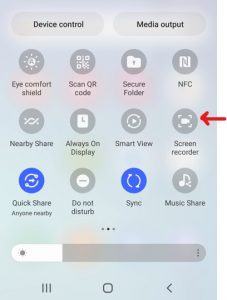
- به دستگاه اندرویدی خود دسترسی داشته باشید
- دوبار از پنل اعلان به پایین بکشید تا تنظیمات سریع ظاهر شود
- نماد Screen Record را از منوی تنظیمات انتخاب کنید
- برای شروع ضبط دستگاه خود اجازه بدهید
- تنظیم صدا را انتخاب کنید — بدون صدا، صدای رسانه یا صداهای رسانه و میکروفون
- روی Start Recording ضربه بزنید تا ضبط صفحه شما شروع شود
- برای توقف موقت ضبط، روی دکمه Pause ضربه بزنید
- برای ضبط فیلم دوربین جلو، روی دکمه Facecam ضربه بزنید
- برای شروع طراحی روی صفحه، روی دکمه نوار ابزار ضربه بزنید
- روی دکمه Stop ضربه بزنید تا ضبط متوقف شود
نحوه ضبط صفحه در اندروید با ضبط کننده صفحه ScreenPal
- برنامه ضبط صفحه نمایش ScreenPal را روشن کنید گوگل پلی
- برنامه ScreenPal را اجرا کنید
- روی دکمه قرمز رنگ Rec در پایین صفحه ضربه بزنید تا ضبط کننده صفحه راه اندازی شود
- اگر میخواهید میکروفون را ضبط کنید و روایت را اضافه کنید، ضبط میکروفون را تغییر دهید
- اگر میخواهید صدای دستگاه اندرویدی را ضبط کنید، Record System Audio را تغییر دهید
- نوع ضبط را انتخاب کنید — ضبط صفحه، ضبط دوربین، یا دوربین و صفحه نمایش
- دوباره روی دکمه قرمز Rec ضربه بزنید تا ضبط متوقف شود
مزایای ScreenPal'ضبط کننده صفحه نمایش
هر دو ScreenPal و ضبط کننده صفحه اصلی اندروید گزینه های عالی برای ضبط صفحه هستند. اما آن را'شایان ذکر است که ضبط کننده صفحه اندروید دارای ویژگی های محدودی است، مانند ضبط تمام صفحه، ضبط با یا بدون صدا، نقاشی روی صفحه، ضبط دوربین و ضبط در وضوح های مختلف.
اگر شما'در حال آماده سازی یک ویدیو برای رسانه های اجتماعی، یا برای اشتراک گذاری در یک وب سایت، شما'نیاز به دسترسی به ابزارهای اضافی دارد. در زیر به شرح ویژگی های ضبط کننده صفحه اندروید و ضبط کننده صفحه اندروید ScreenPal می پردازیم. شما باید ویژگی ها را بررسی کنید و مشخص کنید کدام یک برای اهداف شما بهتر است. همچنین، ضبط صفحه نمایش اندروید و ScreenPal رایگان هستند، بنابراین هزینه آن باید پرداخت شود'عاملی در توجه شما نباشد.
ویژگی های محدود ضبط کننده صفحه اندروید:
- کل صفحه نمایش خود را ضبط کنید
- صفحه نمایش خود را با یا بدون صدا ضبط کنید
- صفحه نمایش خود را با صدای رسانه ضبط کنید
- صفحه نمایش خود را با صدای رسانه و صدای میکروفون خارجی ضبط کنید
- ضبط صفحه اندروید را موقتاً متوقف یا متوقف کنید
- صفحه نمایش یا فیلم دوربین جلو را ضبط کنید
- از نوار ابزار برای طراحی روی صفحه استفاده کنید
- ضبط در وضوح 480p یا 720p
ضبط کننده صفحه اندروید یک ابزار عالی است اما محدودیت هایی دارد. برای یک، فقط برای اندروید 11 و بالاتر در دسترس است. بهعلاوه، نمیتواند موزیک یا متن اضافه کند، ویدیوها را برش داده یا کوتاه کند، یا جلوههای ویدیویی اضافه کند، ویژگیهایی که برای تولید آموزشهای متقاعدکننده و محتوای رسانههای اجتماعی به آن نیاز دارید. اگر برای هر هدفی فراتر از استفاده شخصی به یک ضبط کننده صفحه نیاز دارید، بهتر است از برنامه ضبط صفحه Android ScreenPal استفاده کنید.
ویژگی های ضبط صفحه نمایش ScreenPal:
- کل صفحه یا بخشی از صفحه را ضبط کنید
- میکروفون ضبط
- ضبط صدای سیستم
- صفحه نمایش، دوربین جلو یا هر دو را ضبط کنید
- همپوشانی فیلم وب کم روی صفحه ضبط شده
- موسیقی را از کتابخانه خود در کتابخانه سهام ScreenPal اضافه کنید
- برای افزودن عناوین، شرحها یا واترمارک، متن را روی ویدیو قرار دهید
- فونت ها و پالت های رنگی مختلف را برای متن انتخاب کنید
- اطلاعات یا چهره های حساس را در زمان واقعی محو و مبهم کنید
- هنگام ضبط، مناطقی از صفحه نمایش خود را پنهان کنید
- اضافه کردن کلیپ های ویدئویی و ضبط شده از کتابخانه سهام ScreenPal
- شکلهای سرگرمکننده، برچسبها، شکلکها و نمادهای تعاملی را به ویدیو اضافه کنید
- قسمت های مختلف ویدیوی خود را برش داده و برش دهید تا بخش های ناخواسته حذف شود
- ویدیوی خود را برش داده و بچرخانید تا روی یک منطقه خاص تمرکز کنید
- سرعت پخش ویدیو را تنظیم کنید
- ضبط صفحه را با فیلترهای ویدئویی تقویت کنید
- ویدیو را مستقیماً در رسانه های اجتماعی یا سایر برنامه ها آپلود کنید
اگر به دنبال ضبطکننده صفحهنمایش با ویژگیهای بیشتری نسبت به نسخه پیشفرض اندروید هستید، ضبطکننده صفحه آندروید ScreenPal راه خوبی است. ScreenPal ویژگیهای پیشرفتهای را برای ایجاد ویدیوهای آموزشی، نمایشهای نمایشی محصول یا ضبط گیمپلی موبایل ارائه میدهد. معلمان ممکن است آن را برای اختصاص پروژه های ویدئویی به دانش آموزان مفید بدانند.
نکاتی برای ضبط صفحه در اندروید
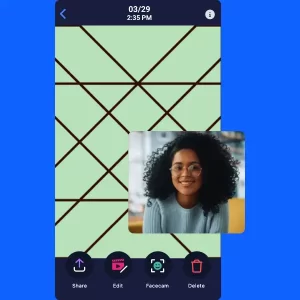
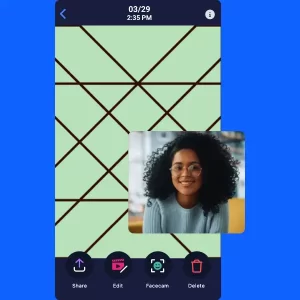 ضبط صفحه نمایش خود در اندروید آسان است، اما برای شروع باید برنامه صحیح را انتخاب کنید. همانطور که قبلاً گفتیم، ضبط کننده صفحه نمایش بومی اندروید فقط برای ویدیوهای اولیه و کوتاه مناسب است. برای قابلیت های پیچیده ضبط صفحه باید به برنامه های شخص ثالث قدرتمندی مانند ScreenPal اعتماد کنید. اما تولید یک ویدیوی موثر بسیار بیشتر از زدن دکمه ضبط است. در زیر نکات ارزشمندی برای ضبط صفحه در اندروید ارائه می دهیم.
ضبط صفحه نمایش خود در اندروید آسان است، اما برای شروع باید برنامه صحیح را انتخاب کنید. همانطور که قبلاً گفتیم، ضبط کننده صفحه نمایش بومی اندروید فقط برای ویدیوهای اولیه و کوتاه مناسب است. برای قابلیت های پیچیده ضبط صفحه باید به برنامه های شخص ثالث قدرتمندی مانند ScreenPal اعتماد کنید. اما تولید یک ویدیوی موثر بسیار بیشتر از زدن دکمه ضبط است. در زیر نکات ارزشمندی برای ضبط صفحه در اندروید ارائه می دهیم.
- «مزاحم نشوید» را روشن کنید – هنگام ضبط صفحه نمایش خود، می خواهید از هرگونه حواس پرتی ناشی از اعلان های دریافتی جلوگیری کنید. برای جلوگیری از این امر، مطمئن شوید که حالت Do Not Disturb را در گوشی خود روشن کنید. این اطمینان حاصل می کند که هنگام ضبط با هیچ اعلانی قطع نمی شوید. از بالای صفحه به پایین بکشید و روی نماد مزاحم نشوید ضربه بزنید. همچنین میتوانید «مزاحم نشوید» را برنامهریزی کنید تا در زمانهای خاصی بهطور خودکار روشن شود.
- جهت صفحه نمایش خود را قفل کنید – اگر در حال ضبط ویدیو در تلفن خود هستید، مهم است که مطمئن شوید صفحه نمایش شما به طور تصادفی نمی چرخد. برای جلوگیری از این اتفاق، می توانید جهت صفحه نمایش خود را قفل کنید. برای این کار به تنظیمات گوشی خود بروید و قسمت Display را جستجو کنید. هنگامی که آن را پیدا کردید، گزینه ای را که می گوید “Lock Screen Orientation” را روشن کنید. با این کار صفحه نمایش شما در یک موقعیت ثابت در حین ضبط نگه می دارد.
- به هم ریختگی صفحه نمایش را پاک کنید – اگر قصد دارید صفحه نمایش خود را ضبط کنید، باید مطمئن شوید که صفحه نمایش شما تا حد امکان سازماندهی شده است. این شامل حذف هر گونه آیکون غیر ضروری و بی نظمی صفحه نمایش است. اگر در حال ایجاد یک آموزش هستید، بسیار مهم است که توجه بیننده را متمرکز نگه دارید و یک صفحه نمایش به هم ریخته می تواند منبع مهمی برای حواس پرتی باشد. میتوانید با پنهان کردن نمادهای خاص از بخش نمایش در تنظیمات گوشی، صفحه نمایش خود را شلوغ کنید.
- یک کاغذ دیواری مناسب انتخاب کنید – هنگام ضبط صفحه نمایش خود، مهم است که به یاد داشته باشید که دیگران ممکن است آن را ببینند. بنابراین، انتخاب یک کاغذ دیواری مناسب ایده خوبی است. از عکس های شخصی باید اجتناب شود و در عوض، چیزی حرفه ای و خنثی را انتخاب کنید. این مهم است زیرا عکسهای شخصی ممکن است اطلاعاتی را درباره هویت شما نشان دهد که ترجیح میدهید خصوصی نگه دارید. برای جلوگیری از جلب توجه بیننده، توصیه می شود از رنگ های ثابت برای پس زمینه خود استفاده کنید.
- تصمیم بگیرید که آیا می خواهید صدا را بی صدا کنید – زمانی که یک ویدیو ضبط می کنید و بعد متوجه می شوید که صدا ضبط نشده است زیرا تلفن شما بی صدا شده است، می تواند بسیار خسته کننده باشد. برای جلوگیری از این مشکل، مطمئن شوید که عملکرد بی صدا گوشی شما هنگام ضبط ویدیو خاموش است. به این ترتیب می توانید اطمینان حاصل کنید که هر صدایی که در دستگاه شما پخش می شود همراه با فیلم ضبط می شود.
- منابع سیستم را بررسی کنید – قبل از شروع ضبط، ایده خوبی است که منابع سیستم خود را بررسی کنید. این به معنای خاموش کردن برنامهها و فرآیندهای غیرضروری است که در پسزمینه در حال اجرا هستند. انجام این کار باعث می شود ضبط شما به خوبی و بدون وقفه اجرا شود. این نکته مخصوصاً زمانی مفید است که قصد دارید هنگام بازی های ویدیویی یا استفاده از برنامه های دیگری که به قدرت پردازش زیادی نیاز دارند، خود را ضبط کنید. مطمئن شوید که بیشتر توان پردازشی گوشی شما به ضبط ویدیو اختصاص دارد.
- ضبط خود را برنامه ریزی کنید – آماده سازی خوب قبل از شروع یک پروژه بسیار مهم است و این امر هنگام ضبط ویدیو در دستگاه اندرویدی شما نیز صدق می کند. اگرچه ممکن است کار ساده ای به نظر برسد، اما عوامل متعددی وجود دارد که باید قبل از شروع فرآیند ضبط در نظر بگیرید. برای برنامهریزی محتوای ویدیویی، باید هدف ویدیو را بدانید، مانند ضبط یک آموزش، مقدمه بازی یا یک وبلاگ. مشخص کنید که برای انتقال مؤثر پیام خود باید چه چیزهایی را در ویدیو بگنجانید. طول ویدیو عامل مهم دیگری است که باید در نظر گرفت. به عنوان مثال، می خواهید مدت زمان ویدیو چقدر باشد؟ به خاطر داشته باشید که بینندگان دامنه توجه محدودی دارند، بنابراین بهتر است ویدیوهای خود را مختصر نگه دارید. اگر در حال ضبط یک آموزش هستید، مطمئن شوید که به مراحل قابل مدیریتی تقسیم شده است که بینندگان می توانند به راحتی آن را دنبال کنند.
- از تجهیزات صحیح استفاده کنید – قبل از شروع ضبط ویدیو در دستگاه اندرویدی خود، مهم است که مطمئن شوید که تمام تجهیزات لازم را دارید. باید در نظر بگیرید که آیا به سه پایه یا هر نوع پایه دیگری برای ثابت نگه داشتن گوشی خود در حین فیلمبرداری نیاز دارید یا خیر. همچنین باید بررسی کنید که آیا به نور خاصی نیاز دارید تا مطمئن شوید که ویدیوی شما واضح و روشن به نظر می رسد. هنگامی که همه چیز مورد نیاز خود را در اختیار دارید، می توانید با اطمینان شروع به ضبط ویدیوی خود کنید.
- صرفه جویی در فضای ذخیره سازی – ایده خوبی است که قبل از شروع ضبط صفحه، فضای ذخیره سازی را آزاد کنید زیرا چنین ضبط هایی می توانند فضای زیادی را اشغال کنند. شما نمی خواهید دستگاه شما در وسط یک ضبط، فضای دستگاه شما تمام شود، درست است؟ چند راه برای صرفه جویی در فضای ذخیره سازی دستگاه اندرویدی قبل از شروع ضبط صفحه وجود دارد. برای مثال، میتوانید عکسها، فیلمها یا ضبطهای صفحه را که دیگر به آنها نیاز ندارید، حذف کنید. علاوه بر این، می توانید برنامه های استفاده نشده را حذف کنید تا مقداری فضا آزاد شود. پاک کردن کش اندروید شما نیز می تواند به اجرای کارآمدتر آن کمک کند. اگر عکسها و ویدیوهای زیادی دارید، میتوانید از آنها در یک سرویس ابری مانند Google Drive یا Dropbox نسخه پشتیبان تهیه کنید. با این حال، اگر از برنامه ScreenPal برای ضبط صفحه در اندروید استفاده می کنید، لازم نیست نگران ذخیره سازی ابری باشید. ScreenPal می تواند ضبط های صفحه نمایش شما را میزبانی و مدیریت کند، بنابراین نیازی به اشغال فضای ذخیره سازی دستگاه شما نیست.
ضبط صفحه ابزار مفیدی است که میتواند به شما کمک کند اطلاعات مهم را ذخیره کنید، ویدیوهای مفیدی را ایجاد کنید و در رسانههای اجتماعی دنبالکنندهای قوی بسازید. با این حال، استفاده از ابزارهای مناسب و پیروی از یک استراتژی ساده برای اطمینان از ضبط با کیفیت بسیار مهم است. مهمتر از همه، فراموش نکنید که از فرآیند ضبط صفحه در اندروید لذت ببرید! خلقت مبارک!
سایت محتوا مارکتینگ
برای دیدن مطالب آموزشی بیشتر در زمینه سخت افزار و نرم افزار اینجا کلیک کنید!